La enorme rivalidad entre los sistemas operativos móviles Android e iOS es algo evidente y que quizás sea bueno para los usuarios ya que esta competencia los obliga a mejorar constantemente y por consiguiente hace que tengamos una plataforma cada día más mejorada. No obstante hay que decir, que no existe el sistema operativo perfecto, y que para ello lo adecuado sería tomar lo mejor de cada una de las plataformas.
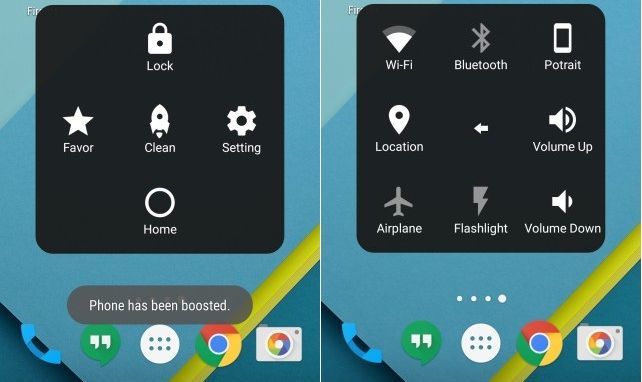
Esto realmente no es posible en iOS, ya que como muchos sabréis es quizás el sistema operativo más cerrado y con menor posibilidad de personalización del mercado. Sin embargo, Android podríamos decir que se encuentra completamente en la zona opuesta del ranquin en cuanto a personalización. Sin embargo esto tiene inconvenientes y ventajas. Por ejemplo como desventaja encontrarás que al ser un sistema operativo más abierto, es más dado a los fallos y congelaciones. Sin embargo como aspecto positivo tendremos, la posibilidad de personalizar nuestro dispositivo, incluso incorporando funciones destacables del sistema operativo iOS.
Es precisamente en este tema en el que nos vamos a centrar hoy, más concretamente, en como poder incorporar el popular y útil Assistive Touchde iOS en un Smartphone Android. Para el que no lo sepa, la función Assistive Touch, no es más que una especio de centro de operaciones con botones virtuales. Es decir es una especie de recuadro que se mostrará en la parte central de la pantalla de tu Smartphone y en la cual se mostrarán diferentes botones virtuales (táctiles) que te permitirán a acceder más rápidamente a lugares y configuraciones de tu Smartphone así como ejecutar determinadas acciones con el mismo. Además, este botón y opciones virtuales, nos permite disminuir en algunos casos el uso de los botones físicos. De hecho esta es una de las razones de uso más frecuentes en los iPhone y iPad, ya que al contar con un solo botón de inicio, este suele usarse demasiado y romperse más rápidamente. Si quieres saber más sobre el tema, quizás también te interese el siguiente artículo: Como activar el botón Home en la pantalla de cualquier iPhone, iPad o iPod Touch.
Pues bien, gracias a la amplia personalización que ofrece Android, se podrá instalar aplicaciones que modifiquen o incorporen esta funcionalidad al sistema operativo de tu Smartphone. El número de apps disponibles con esta finalidad, es bastante amplio, sin embargo en nuestro caso vamos a recomendar la app: Assistive Touch for Android.
Esta aplicación está disponible en Google Play de manera gratuita, eso sí cuenta con anuncios en la misma. Todo lo que tendrás que hacer es buscarla en la tienda de Apps o bien descargarla desde el siguiente enlace: Assistive Touch for Android.
Una vez instalada en tu dispositivo Android deberás acceder a la app, la cual es completamente personalizable. De hecho podrás configurar el diseño del botón, el color de fondo del botón, configurar las opciones dentro del botón, etc.
Por ejemplo si queremos un botón lo más parecido al de los dispositivos iOS con un menú que incluya las opciones de Inicio, activar/desactivar Wi-Fi, Bluetooth, y control de volumen, deberemos realizar lo siguiente:
Dirígete a la app y una vez en su interior accede a la opción Icon. Una vez dentro, selecciona el primero de todos los diseños que se muestran en la lista. En este caso no deberemos configurar ningún color, ya que de manera predeterminada el botón asistente se mostrará con transparencia.
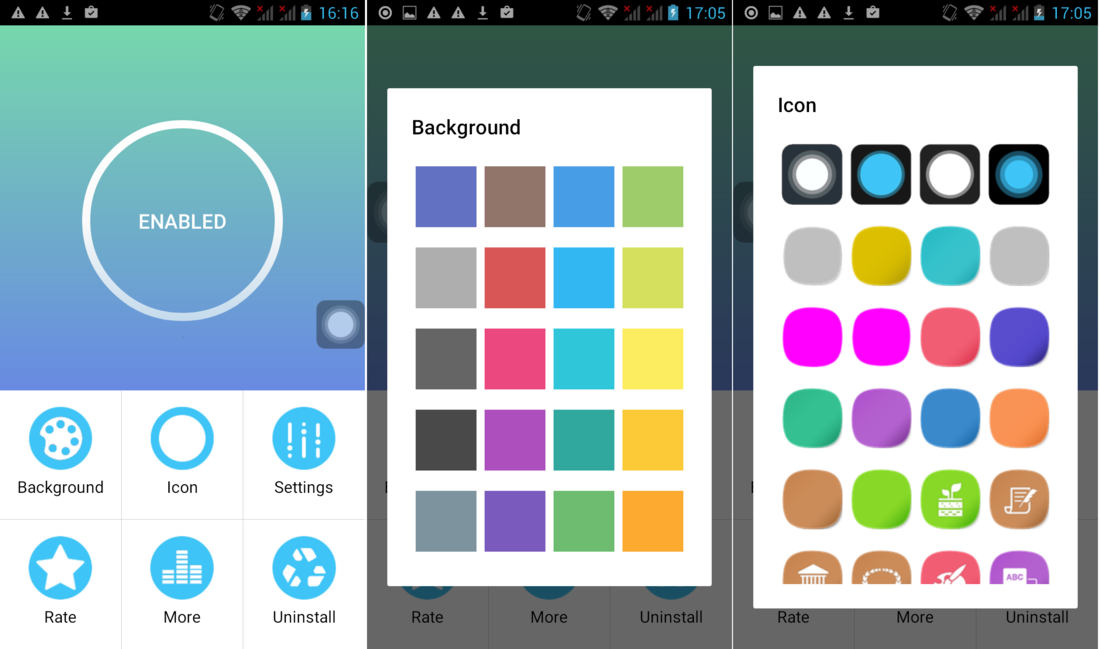
Ahora será el turno de modificar la apariencia del botón, para ello deberás acceder a la sección Settings. Esto te mostrará dos opciones de las cuales primero seleccionaremos Display. Dentro de Display, deberemos modificar según nuestro gusto, el tamaño del botón así como la transparencia del mismo, para que de esta manera nos permita visualizar lo que hay detrás del mismo.
Por último deberemos modificar el menú al que nos da acceso el botón, para ello solo tendremos ir hacia atrás y dentro de Settings seleccionar la opción Panel. Esto provocará que se nos muestre una vitalización del panel con varias opciones que están habilitadas y otras en blanco donde podrás añadir opciones. Pulsa sobre alguno de los cuadros vacios y verás toda una lista de opciones de la cual podrás seleccionar la que desees. Esto no significa que no puedas cambiar las opciones que se muestran en el menú de manera predeterminada. Solo tendrás que pulsar sobre el icono de la opción que deseas cambiar y aparecerá la misma lista de donde tendrás que seleccionar la opción por la que desees sustituirlo.
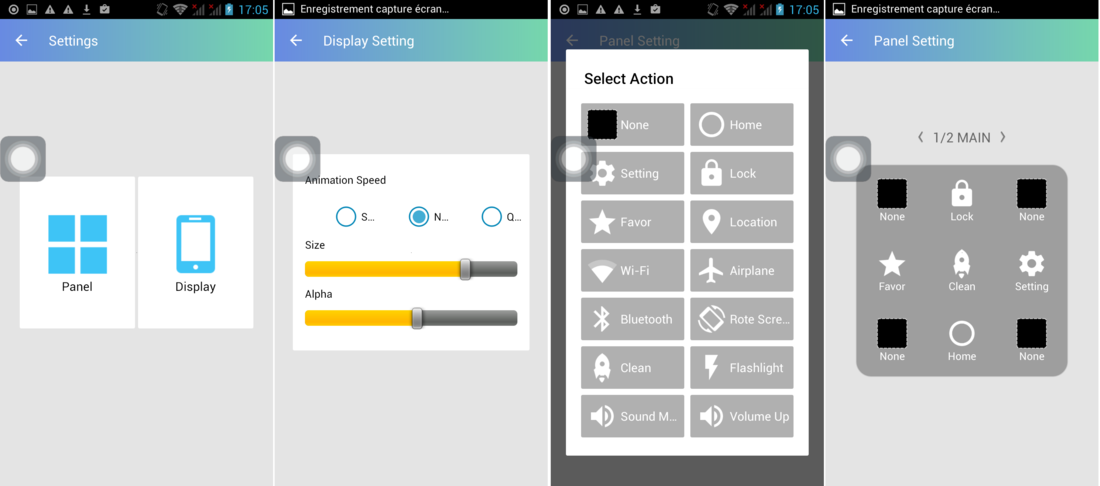
Una vez que todo está a tu gusto, podrás cerrar la app y verás cómo a partir de ahora en tu Smartphone o Tableta Android se mostrará siempre el botón de asistencia. Cuando pulses sobre él se mostrarán las diferentes opciones disponibles en su interior y personalizadas por ti.
Si en cualquier momento decides deshabilitar la función, solo tendrás que acceder nuevamente a la app y pulsar sobre el botón grande central donde se puede leer la palabra Disable. Será entonces cuando al cerrar la app se deje de mostrar el botón de asistente.
Cabe destacar que aunque dentro de la app (cuando configuramos el botón asistente) se muestra bastantes anuncios, una vez cerrada la app y durante el uso del botón asistente, no se mostrará ningún tipo de publicidad o anuncios.
